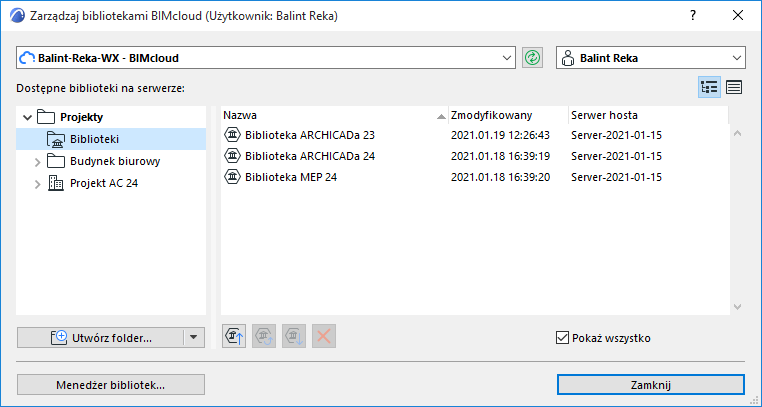
Zarządzaj bibliotekami BIMcloud
Użyj okna dialogowego Zarządzaj bibliotekami BIMcloud do przeglądania, przesyłania lub innego rodzaju zarządzania bibliotekami na dowolnym Serwerze BIMcloud.
Aby skorzystać z Biblioteki BIMcloud w projekcie (indywidualnym lub Teamwork), biblioteka ta musi najpierw zostać przesłana na Serwer BIM przy użyciu tego okna dialogowego.
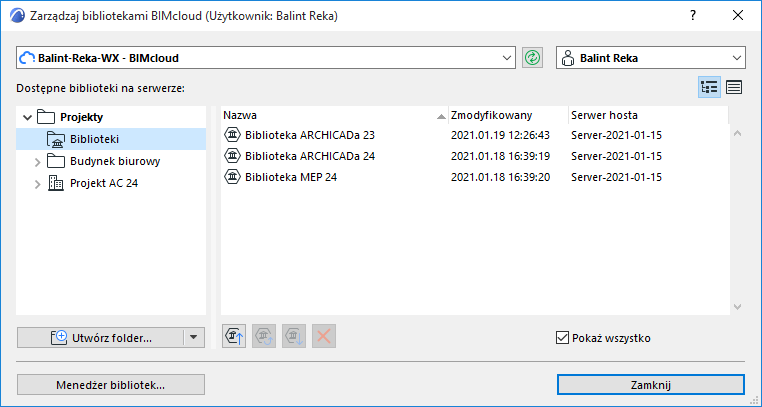
Uwaga: W przypadku projektów Teamwork, aby użyć tego okna dialogowego użytkownik musi mieć uprawnienia Administratora serwera.
Aby otworzyć to okno dialogowe, należy wykonać jedną z następujących czynności:
•otworzyć menu Plik > Biblioteki i Obiekty > Zarządzaj bibliotekami BIMcloud
•W menedżerze bibliotek kliknąć ikonę Zarządzaj bibliotekami BIMcloud
Na górze okna dialogowego znajdują się opcje umożliwiające wybranie Serwera BIMcloud i zalogowanie.
Zobacz Zaloguj się do BIMcloud.
Kliknąć zielony przycisk Odśwież, aby odświeżyć listę bibliotek i informacje o użytkowniku wyświetlone w tym oknie dialogowym.
Można użyć Widoku struktury lub przełączyć na Płaską listę za pomocą ikon znajdujących się w górnej części okna.
Widok struktury
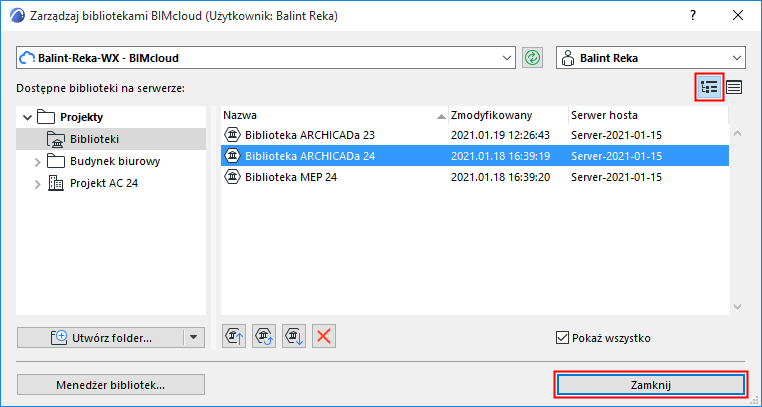
Widok struktury pokazuje nie tylko biblioteki, ale również ich pozycję w hierarchii Menedżera BIMcloud (Główna ścieżka Projektu).
Domyślnie na listach uwzględnione są zarówno projekty, jak i biblioteki. Aby pokazać tylko biblioteki, należy odznaczyć pole Pokaż wszystkie elementy.
W widoku struktury użyj opcji Utwórz folder, aby utworzyć nowy folder w głównej ścieżce projektu.
Wymagane uprawnienia:
•Uproszczone zarządzanie: Administrator projektu lub serwera
•Szczegółowe zarządzanie: Zmiana szczegółów i zmiana zawartości folderu dla folderu docelowego
Folder zostanie utworzony natychmiast; można go usunąć lub w inny sposób nim zarządzać jedynie poprzez Menedżera BIMcloud korzystającego z przeglądarki. (Kliknij łącze Zarządzaj folderami z przycisku Nowy folder, aby otworzyć stronę projektów w Menedżerze BIMcloud).
Jeśli w folderze na serwerze istnieje już biblioteka o takiej nazwie, nie będzie można jej przesłać: każda biblioteka może występować na danym Serwerze BIMcloud tylko raz.
Płaski widok
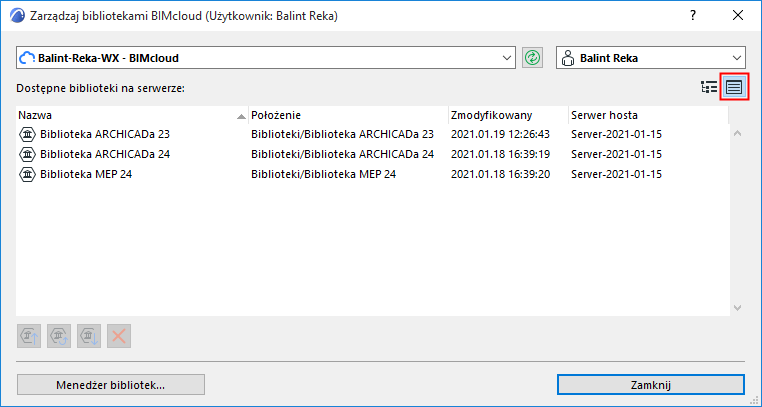
Biblioteki BIMcloud pokazane są z datą przesłania oraz adresem serwera hosta.
Uaktualnij bibliotekę BIMcloud
Użyj tego polecenia do zaktualizowania wybranej biblioteki (już przesłanej do BIMcloud) zawartością nowej biblioteki o tej samej nazwie.
1.Zaznacz bibliotekę, która ma zostać zaktualizowana.
2.Kliknij Aktualizuj.
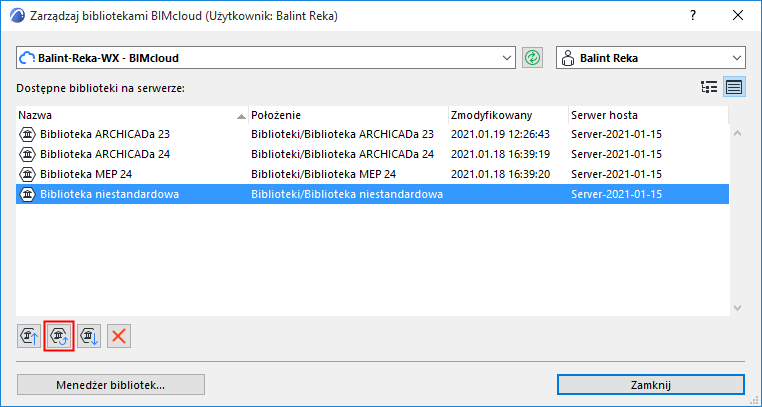
3.Wskaż bibliotekę, która ma zastąpić wybraną bibliotekę. Musi to być nowsza biblioteka o tej samej nazwie.
4.Kliknij Wybierz.
5.Na ekranie wyświetlane są informacje o wyniku aktualizacji.
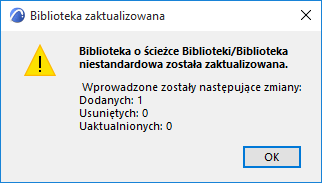
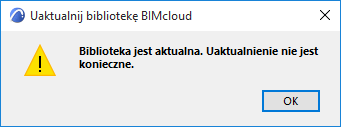
Wymagane uprawnienia:
•Uproszczone zarządzanie: Administrator projektu lub serwera
•Szczegółowe zarządzanie:
-Modyfikacja zawartości folderu
-Zmień szczegóły dla głównej ścieżki bibliotek
W przypadku braku uprawnień do przesłania danego folderu, użytkownik zostanie poproszony o wybranie folderu docelowego.
1.Otwórz menu Plik > Biblioteki i obiekty > Zarządzaj bibliotekami BIMcloud
2.Kliknij Wyślij.

3.Wyszukaj bibliotekę, którą chcesz przesłać. Wysyłane biblioteki mogą zawierać pliki PLA lub LCF, lub foldery. Nie można przesyłać pojedynczych plików gsm; można przesyłać jedynie pliki .lcf or .pla i zwykłe pliki.
4.Kliknij Otwórz.
5.Sprawdź serwer hosta: Domyślny Serwer hosta będzie pokazany tam, gdzie podłączona jest biblioteka.
Aby przesłać bibliotekę na inny Serwer BIMcloud (inny niż domyślny), kliknij okno rozwijane.

Wymagane uprawnienia:
•Uproszczone zarządzanie: Administrator serwera
•Szczegółowe zarządzanie: Modyfikuj dane przechowywane na serwerze BIMcloud
6.Kliknij Wyślij.
Po wysłaniu bibliotek, poszczególni użytkownicy mogą dodawać te Biblioteki BIMcloud do swoich projektów indywidualnych lub zespołowych.
Zobacz także Dodaj bibliotekę BIMcloud.
Wyślij poszczególne obiekty do BIMcloud
Aby przesłać poszczególne obiekty na serwer BIMcloud, należy najpierw umieścić je w folderze, a następnie przesłać ten folder, postępując tak jak opisano powyżej (Wyślij Bibliotekę do BIMcloud). W rezultacie utworzona zostanie biblioteka BIMcloud.
Możesz również przesyłać poszczególne pliki obiektów i foldery z serwera BIMcloud:
Na stronie Projektów w Menedżerze BIMcloud wybierz polecenie Prześlij pliki/Prześlij foldery. W rezultacie poszczególne pliki i foldery zostaną przesłane do systemu plików BIMcloud.
Więcej szczegółów w Przewodniku użytkownika BIMcloud.
Pobierz bibliotekę z BIMcloud
Użyj polecenia Pobierz, aby pobrać zaznaczoną bibliotekę do wybranego miejsca.
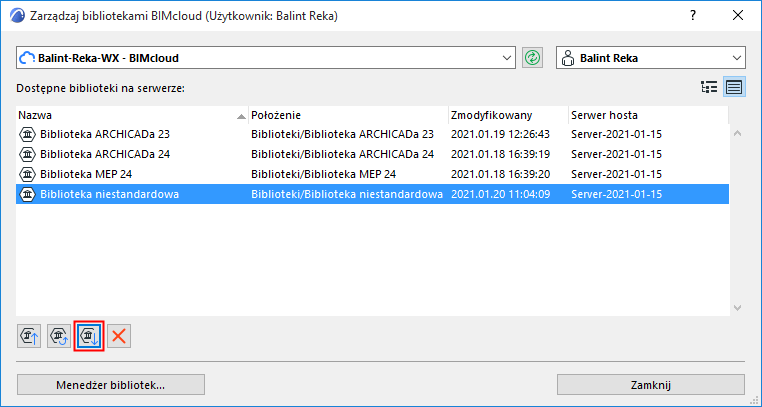
Usuń bibliotekę z BIMcloud
Kliknij Usuń w oknie dialogowym Zarządzaj bibliotekami BIMcloud.
Wymagane uprawnienia:
•Uproszczone zarządzanie: Administrator projektu lub serwera
•Szczegółowe zarządzanie: Kasowanie/usuwanie zawartości do głównej ścieżki biblioteki